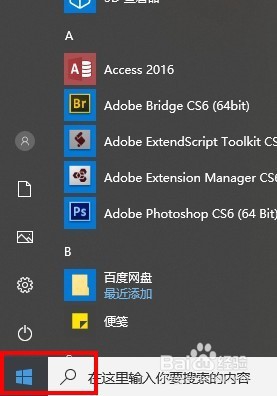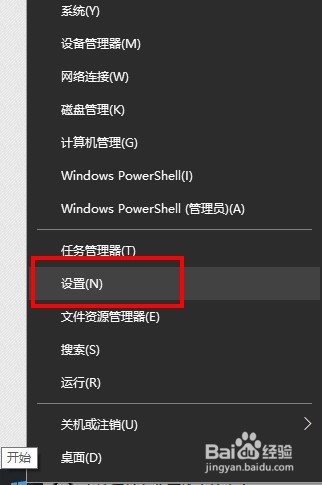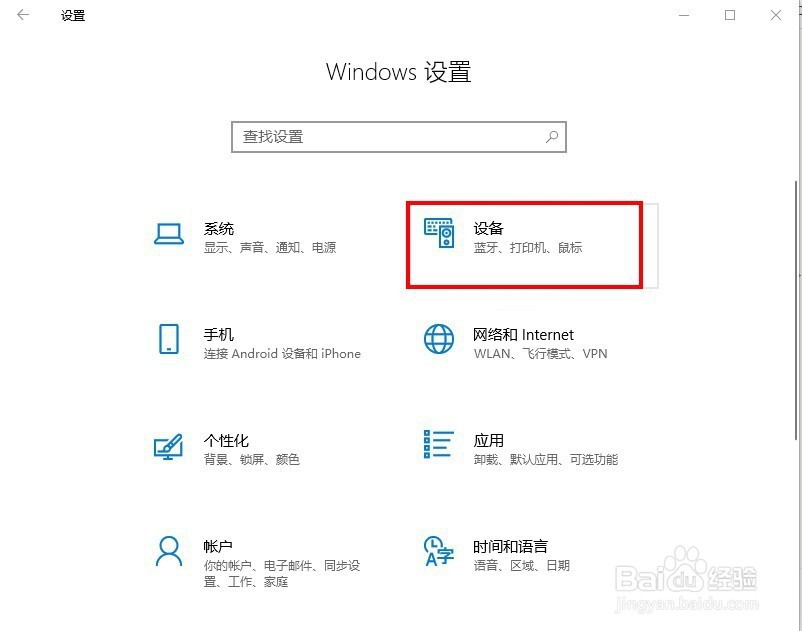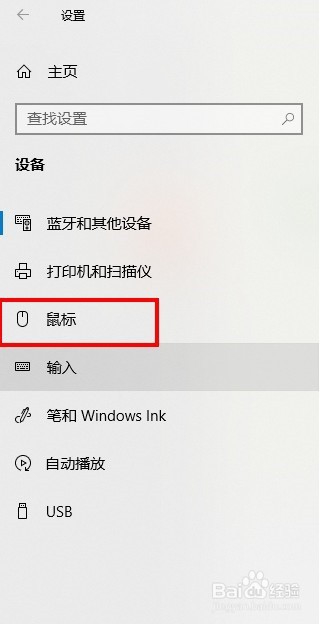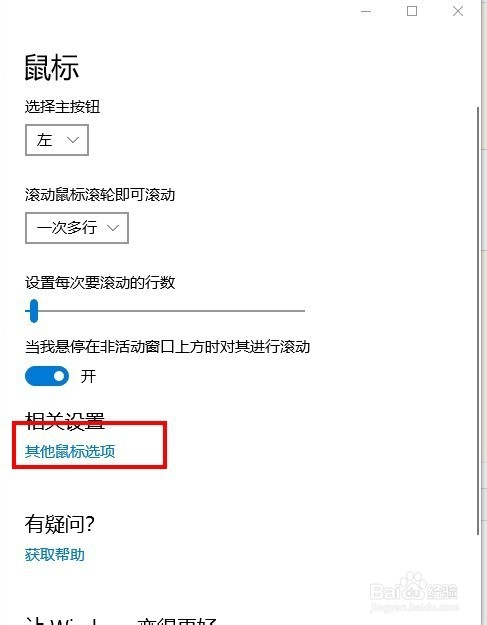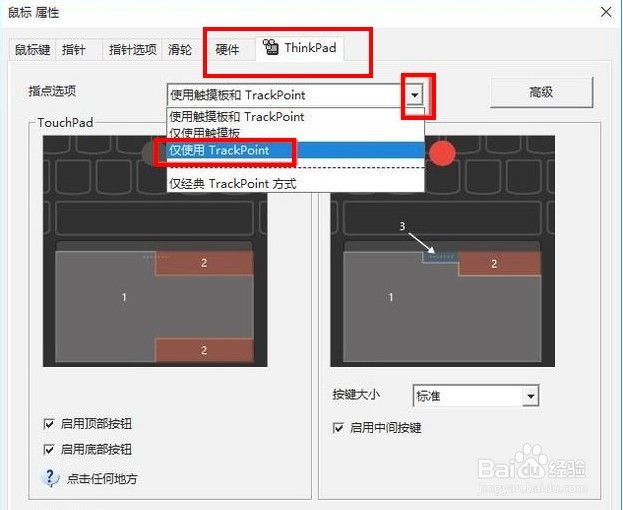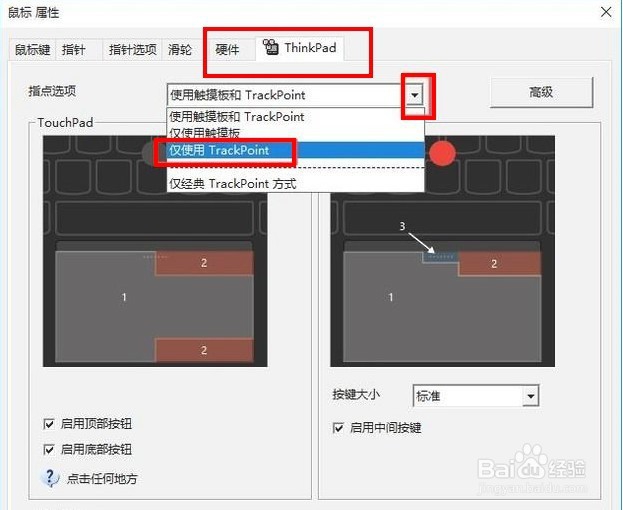win10如何禁用笔记本键盘触摸板
1、在电脑桌面右键点击“开始”按钮
2、在弹出的列表中选中“设置”按钮,左击打开
3、在打开的windows设置窗口中选中“设备”并点击打开
4、在打开的窗口的左栏找到“鼠标”选项左击打开
5、然后在右侧显示的列表中找到“其他鼠标选项”,左击打开
6、接着在打开的窗口中找到控制触摸板的选卡,一般都会在硬件选卡的后面,点击打开
7、到了这一步因为每个笔记本电脑的触摸板软件不一样,所以操作都会有所不同,反正就是找到禁用的选项就可以了,最后记得点“确定”哦
声明:本网站引用、摘录或转载内容仅供网站访问者交流或参考,不代表本站立场,如存在版权或非法内容,请联系站长删除,联系邮箱:site.kefu@qq.com。
阅读量:67
阅读量:66
阅读量:66
阅读量:47
阅读量:37